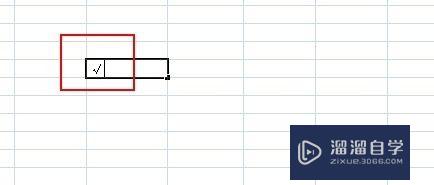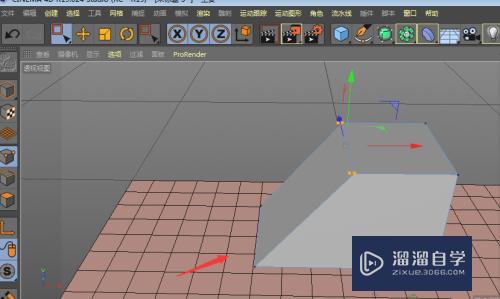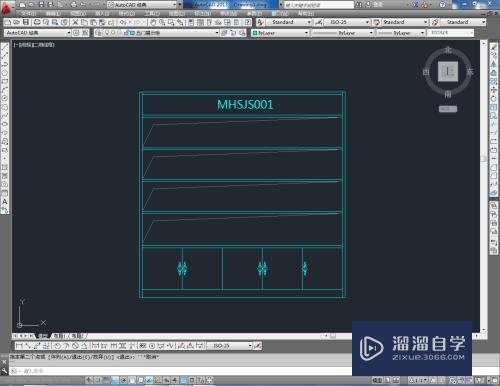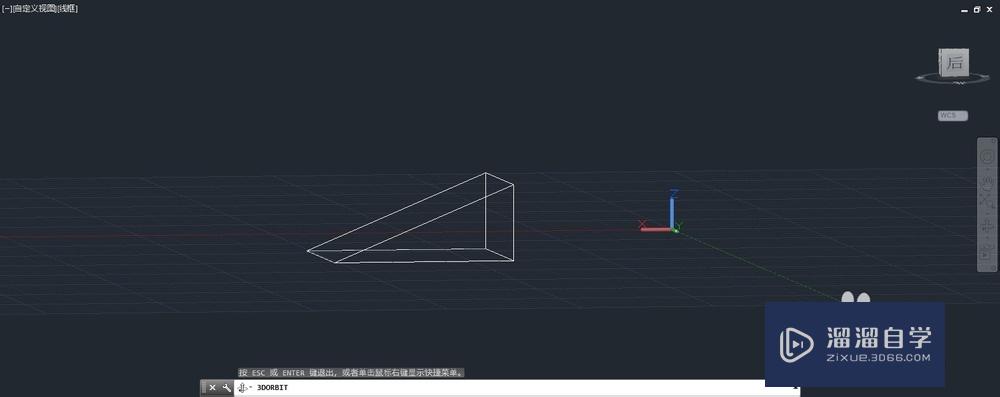C4D怎么定量旋转模型(c4d怎么旋转物体且不改坐标)优质
在使用C4D创建3D模型时。经常需要对模型进行旋转。设置定量旋转模型。可以更好的转到我们想要的效果。并且也更加精准。那么C4D怎么定量旋转模型呢?小渲这就来操作给大家看看。
工具/软件
硬件型号:华硕无畏15
系统版本:Windows7
所需软件:C4D R18
方法/步骤
第1步
打开C4D软件。

第2步
使用立方体工具在透视图中创建一个立方体模型。

第3步
选择立方体模型。然后选择旋转工具。

第4步
使用鼠标选择要旋转的轴向。按住鼠标左键。此时被选择的旋转方向会变为白色。

第5步
在按住鼠标左键之后再按住键盘上的Shift键。此时移动鼠标就可以实现以正负10度的增量进行旋转。

以上关于“C4D怎么定量旋转模型(c4d怎么旋转物体且不改坐标)”的内容小渲今天就介绍到这里。希望这篇文章能够帮助到小伙伴们解决问题。如果觉得教程不详细的话。可以在本站搜索相关的教程学习哦!
更多精选教程文章推荐
以上是由资深渲染大师 小渲 整理编辑的,如果觉得对你有帮助,可以收藏或分享给身边的人
本文标题:C4D怎么定量旋转模型(c4d怎么旋转物体且不改坐标)
本文地址:http://www.hszkedu.com/61429.html ,转载请注明来源:云渲染教程网
友情提示:本站内容均为网友发布,并不代表本站立场,如果本站的信息无意侵犯了您的版权,请联系我们及时处理,分享目的仅供大家学习与参考,不代表云渲染农场的立场!
本文地址:http://www.hszkedu.com/61429.html ,转载请注明来源:云渲染教程网
友情提示:本站内容均为网友发布,并不代表本站立场,如果本站的信息无意侵犯了您的版权,请联系我们及时处理,分享目的仅供大家学习与参考,不代表云渲染农场的立场!